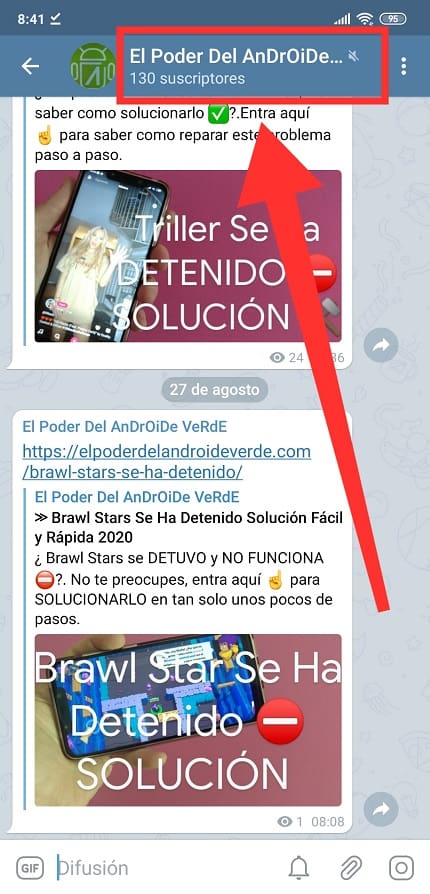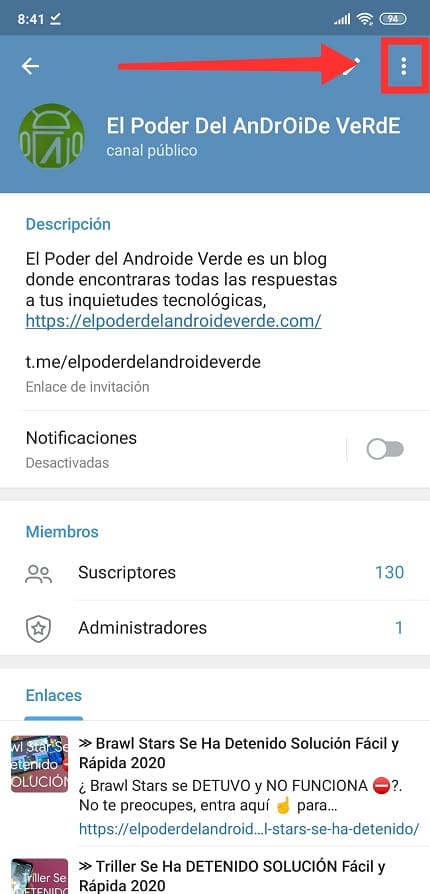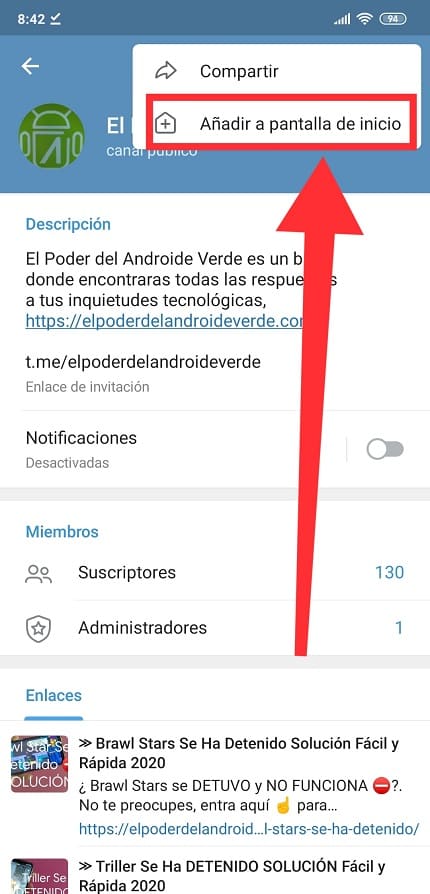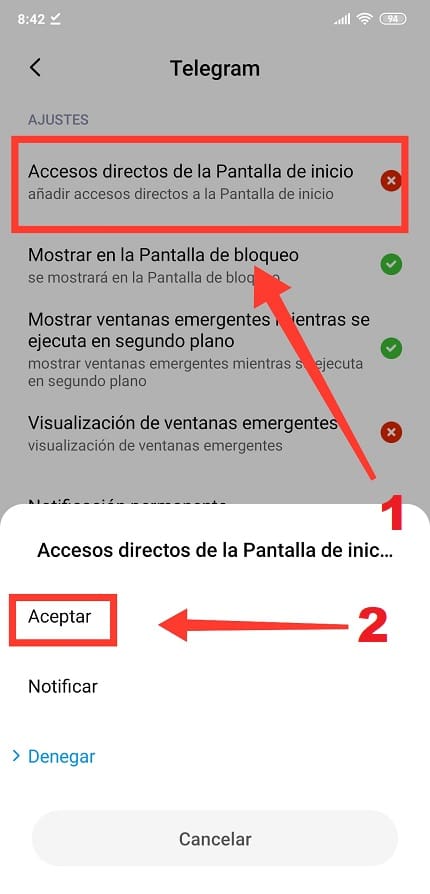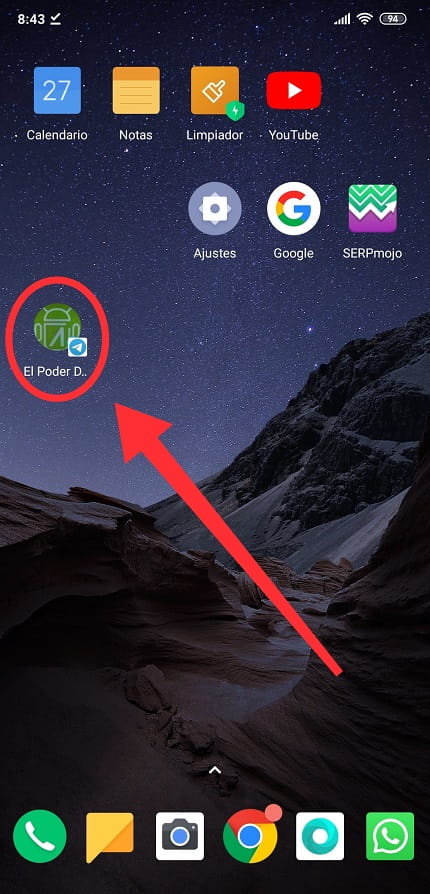Si usas mucho una aplicación lo mejor es crear un acceso directo al escritorio en Android de esta manera podrás abrir la app de una manera más rápida y eficiente. Sin embargo, si hablamos de un cliente de mensajería acceder a una conversación es un proceso más laborioso y es que sería genial tener la posibilidad de poner un chat de Telegram en pantalla de inicio ¿ verdad ?. Pues lo cierto es que sí, se puede y el mismo proceso que ya vimos en un tutorial acerca de como anclar una conversación de WhatsApp en el escritorio de Android. A continuación en El Poder Del Androide Verde te explicaremos como se hace fácil y rápido.
Tabla de contenidos
Como Anclar Una Conversación De Telegram En El Escritorio De Android Paso A Paso 2024
Antes que nada aclarar que lo que vamos a hacer es crear un acceso directo a una conversación de Telegram en el escritorio de nuestro teléfono, esto no tiene nada que ver con anclar un mensaje de Telegram o una conversación. Aclarado esto, para añadir un grupo o chat de Telegram a inicio en Android deberemos de entrar en el que mejor nos convenga y pulsar en el nombre del usuario o grupo en la parte superior de la pantalla.
Una vez dentro del grupo o chat deberemos de seleccionar las 3 líneas horizontales de arriba a la derecha.
Se abrirá un pequeño submenú con 2 opciones:
- Compartir.
- Añadir A Pantalla De Inicio.
Seleccionaremos la segunda opción disponible.
Como Añadir Un Chat O Grupo De Telegram A Inicio 2024
Antes que nada deberemos de otorgar a la aplicación los permisos necesarios para que pueda añadir accesos directo a la pantalla de inicio, para ello deberemos de hacer lo siguiente:
- Seleccionamos el apartado que dice «Accesos directos de la Pantalla de inicio».
- En el menú inferior emergente seleccionamos «Aceptar».
Como Poner Un Chat De Telegram En Pantalla De Inicio 2024
Si nos dirigimos a la pantalla de inicio de nuestro teléfono podremos comprobar que tenemos ahora un nuevo icono que nos llevará directamente a la conversación o grupo de Telegram que hemos seleccionado.
Si aún tienes dudas acerca de como crear un acceso directo a una conversación en Telegram siempre puedes dejarme un comentario e intentaré responder lo antes posible. Recuerda que tu apoyo es muy importante, por eso mismo tienes a tu disposición las redes sociales para compartir éste contenido si te ha sido de utilidad.. ¡ Muchas gracias por todo !.